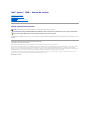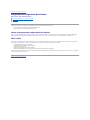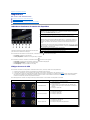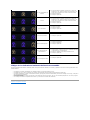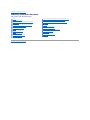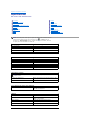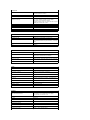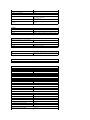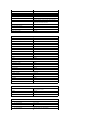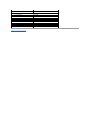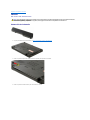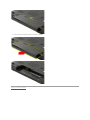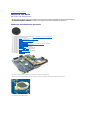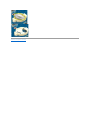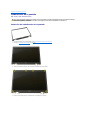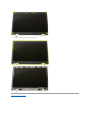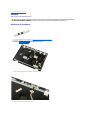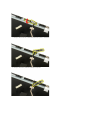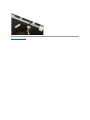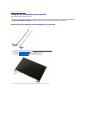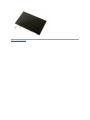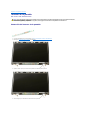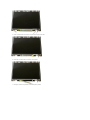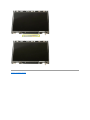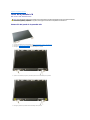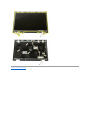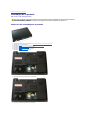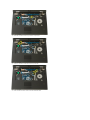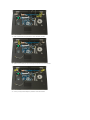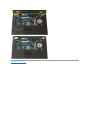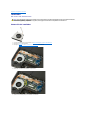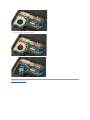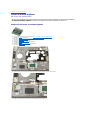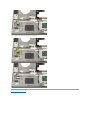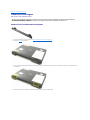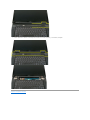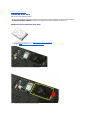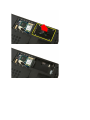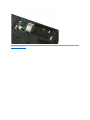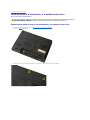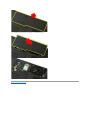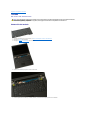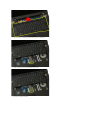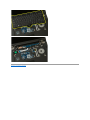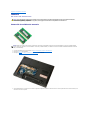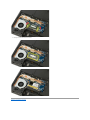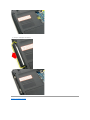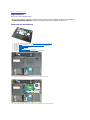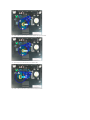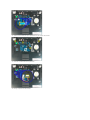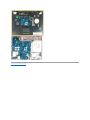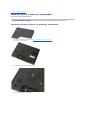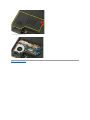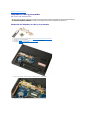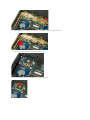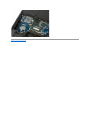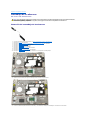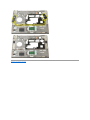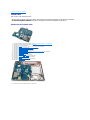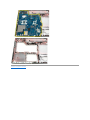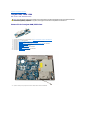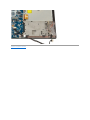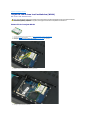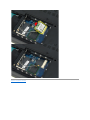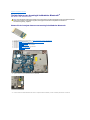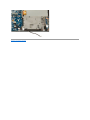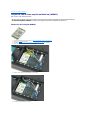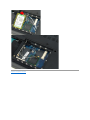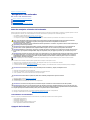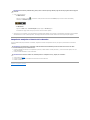Dell Vostro 1720 Manual de usuario
- Categoría
- Cuadernos
- Tipo
- Manual de usuario
Este manual también es adecuado para

Dell™Vostro™1520— Manual de servicio
Notas, precauciones y avisos
SihaadquiridounordenadorDell™delaserien,lasreferenciasalossistemasoperativosMicrosoft
®
Windows
®
queaparezcanenestedocumentonoserán
aplicables.
Lainformacióncontenidaenestedocumentopuedemodificarsesinprevioaviso.
©2009 Dell Inc. Todos los derechos reservados.
QuedaestrictamenteprohibidalareproduccióndeestematerialencualquierformasinlaautorizaciónporescritodeDellInc.
Marcas comerciales utilizadas en este texto: Dell, el logotipo de DELL, Vostro, TravelLite, Wi-Fi Catcher y ExpressCharge son marcas comerciales de Dell Inc.; Intel, Pentium, Celeron y
Core son marcas comerciales registradas de Intel Corporation; Bluetooth es una marca comercial registrada propiedad de Bluetooth SIG, Inc. utilizada con licencia por Dell;
TouchStrip es una marca comercial de Zvetco Biometrics, LLC; Blu-ray Disc es una marca comercial de Blu-ray Disc Association; Microsoft, Windows, Windows Vistayelbotóndeinicio
de Windows Vista son marcascomercialesomarcascomercialesregistradasdeMicrosoftCorporationenlosEstadosUnidosoenotrospaíses.
Otras marcas y otros nombres comerciales pueden utilizarse en este documento para hacer referencia a las entidades que los poseen o a sus productos. Dell Inc. renuncia a
cualquierinteréssobrelapropiedaddemarcasynombrescomercialesquenoseanlossuyos.
Mayode2009Rev.A00
Manipulacióndelordenador
Adiciónycolocacióndepiezas
Especificaciones
Diagnósticos
Programadeconfiguracióndelsistema
NOTA:UnaNOTAproporcionainformaciónimportantequeleayudaráautilizarmejorelordenador.
PRECAUCIÓN:UnmensajedePRECAUCIÓNindicalaposibilidaddedañosenelhardwareolapérdidadedatossinosesiguenlasinstrucciones.
AVISO: UnmensajedeAVISOindicaelriesgodedañosmateriales,lesionesoinclusolamuerte.

Regresaralapáginadecontenido
Programadeconfiguracióndelsistema
Dell™Vostro™1520— Manual de servicio
Accesoalprogramadeconfiguracióndelsistema
Menú<F12>
ElBIOSdelordenadoroelprogramadeconfiguracióndelsistemalepermitenrealizarlosiguiente:
l Abrirelprogramadeconfiguracióndelsistemapulsando<F2>
l Mostrarunmenúdeinicioalternativopulsando<F12>
Accesoalprogramadeconfiguracióndelsistema
Pulse<F2>paraabrirelprogramadeconfiguracióndelsistemaycambiarlosvaloresdeconfiguraciónqueelusuariopuededefinir.Sitieneproblemaspara
abrirelprogramadeconfiguracióndelsistemaconestatecla,reinicieypulselatecla<F2>cuandolosLEDdeltecladoparpadeenporprimeravez.
Menú<F12>
Pulse<F12>cuandoaparezcaellogotipodeDellparainiciarunmenúdeinicioalternativoconunalistadelosdispositivosdeinicioválidosparaelordenador.
Losdispositivosenumeradosenelmenúdeiniciodependendelosdispositivosdeinicioinstaladosenelordenador.
l Internal HDD (Unidad de disco duro interna)
l CD/DVD/CD-RW Drive (Unidad de CD/DVD/CD-RW)
l Onboard NIC (NIC integrada)
l BIOSSetup(ProgramadeconfiguracióndelBIOS)
l Diagnostics(Diagnósticos)(inicialosdiagnósticosdeevaluacióndelsistemadepreinicio[PSA])
Estemenúresultaútilalintentariniciardesdeundispositivoconcretooparavisualizarlosdiagnósticosdelordenador.Elusodelmenúdeinicionomodificael
orden de inicio almacenado en el BIOS.
Regresaralapáginadecontenido

Regresaralapáginadecontenido
Diagnósticos
Dell™Vostro™1520— Manual de servicio
Indicadores luminosos de estado del dispositivo
CódigosdeerrordeLED
Códigosdelosindicadoresluminososdelbotóndeencendido
Indicadores luminosos de estado del dispositivo
Sielordenadorestáconectadoaunatomaeléctrica,elindicadorluminoso funciona del modo siguiente:
l Luz azul fija:labateríaseestácargando.
l Luz azul parpadeante:labateríasehacargadocasiporcompleto.
Sielordenadorseutilizaconunabatería,elindicadorluminoso funciona del modo siguiente:
l Luz apagada:labateríaestácorrectamentecargadaoelordenadorestáapagado.
l Luz naranja parpadeante:lacargadelabateríaesbaja.
l Luz naranja fija:lacargadelabateríaesmuybaja.
CódigosdeerrordeLED
Sielordenadornorealizaunaautopruebadeencendidoduranteelinicio,tendráquerealizarvariascomprobaciones:
1. Compruebequeelindicadorluminosodealimentacióndelordenadorestéencendido.
2. Sinoloestá,asegúresedequeelordenadorestáconectadoaunafuentedealimentacióndeCA.Extraigalabatería.
3. Si el ordenador no realiza una autoprueba de encendido (POST) al iniciarse, compruebe si los indicadores luminosos de estado del teclado parpadean
paraindicarquelaPOSTseestárealizandocorrectamenteperosinvídeoosilosindicadoresluminososdeestadodeltecladoestánencendidosy
muestran una secuencia que indica un problema del sistema.
EnlatablasiguientesemuestranloscódigosdeLEDquepuedenactivarseenunasituaciónsinautopruebadeencendido.
Indicadores luminosos de estado del dispositivo situados en la
parte central de la cubierta de las bisagras.
1: se enciende cuando el ordenador lee o escribe datos en la unidad de disco duro.
NOTA: Para evitar que se pierdan datos, no apague el ordenador mientras el indicador
luminoso de la unidad de disco duro parpadea.
2:seenciendecuandolaredinalámbricaestáhabilitada.
3:seenciendecuandounatarjetacontecnologíainalámbricaBluetooth®está
habilitada.
NOTA:LatarjetacontecnologíainalámbricaBluetoothesuncomponenteopcional,de
modoqueelindicadorluminososóloseencenderásisolicitódichatarjetaaladquirirel
ordenador.Paraobtenermásinformación,consulteladocumentaciónincluidaconla
tarjeta.
ParadesactivarsólolafuncióndetecnologíainalámbricaBluetooth,hagaclicconelbotón
derechodelratóneneliconodelabandejadelsistemayhagaclicenDisable Bluetooth
Radio (Deshabilitar radio Bluetooth).
4:seenciendecuandoeltecladonuméricoestáhabilitado.
5:seenciendecuandolafuncióndemayúsculasestáhabilitada.
6:seenciendecuandolafunciónBloqDesplestáhabilitada.
Apariencia
Descripción
Paso siguiente
ENCENDIDO-PARPADEANTE-PARPADEANTE
Nohayningúnmódulo
SODIMM instalado.
1. Instalemódulosdememoriaadmitidos.
2. Siyahaymemoriainstalada,recoloquelosmódulosdeunoen
uno en cada ranura.
3. Pruebe primero con una memoria de otro ordenador que
tenga la certeza que funciona correctamente o sustituya la
memoria.
4. Sustituya la placa base.
PARPADEANTE-ENCENDIDO-ENCENDIDO
Error de la placa base.
1. Recoloque el procesador.
2. Sustituya la placa base.
3. Sustituya el procesador.
PARPADEANTE-ENCENDIDO-PARPADEANTE
Error del panel LCD.
1. Recoloque el cable del LCD.
2. Sustituya el panel LCD.
3. Sustituyalatarjetadevídeo/placabase.
APAGADO-PARPADEANTE-APAGADO
1. Instalemódulosdememoriacompatibles.

Códigosdelosindicadoresluminososdelbotóndeencendido
ElLEDdealimentacióndelbotóndeencendido,situadoenlapartefrontaldelordenador,seenciendeyparpadeaobienemiteunaluzfijaparaindicarcinco
estados distintos:
l Luzapagada:elsistemaestáapagado(S5oapagadomecánico[nollegaalimentacióndeCA]).
l Luzámbarfija:hayunfalloenelsistema,perolafuentedealimentaciónfunciona(estadodefuncionamientonormal[S0]).
l Luzámbarparpadeante:condicióndeerror/fallodelsistema;porejemplo,lafuentedealimentación(sólofunciona+5VSB),errordeVreg,nohayCPUo
éstanofuncionacorrectamente.
l Luzverdeparpadeante:elsistemaseencuentraenlosestadosdeahorrodeenergíaS1,S3oS4.Lavelocidaddeparpadeoes1Hz.Nohayninguna
condicióndeerror/fallo.
l Luz verde fija: el sistema es completamente funcional y se encuentra en el estado S0 (encendido).
Regresaralapáginadecontenido
Error de compatibilidad de
memoria.
2. Sihaydosmódulosinstalados,extraigaunoyrealiceuna
pruebaconelotro.Pruebeelmóduloquehaextraídoenla
mismaranura.Pruebelaotraranuraconlosdosmódulos.
3. Sustituya la memoria.
4. Sustituya la placa base.
ENCENDIDO-PARPADEANTE-ENCENDIDO
Se ha detectado memoria con
errores.
1. Recoloque la memoria.
2. Sihaydosmódulosinstalados,extraigaunoyrealiceuna
pruebaconelotro.Pruebeelmóduloquehaextraídoenla
mismaranura.Pruebelaotraranuraconlosdosmódulos.
3. Sustituya la memoria.
4. Sustituya la placa base.
APAGADO-PARPADEANTE-PARPADEANTE
Errordelmódem.
1. Recoloqueelmódem.
2. Sustituyaelmódem.
3. Sustituya la placa base.
PARPADEANTE-PARPADEANTE-PARPADEANTE
Error de la placa base.
1. Sustituya la placa base.
PARPADEANTE-PARPADEANTE-APAGADO
Error de la ROM opcional.
1. Recoloque el dispositivo.
2. Sustituya el dispositivo.
3. Sustituya la placa base.
APAGADO-ENCENDIDO-APAGADO
Error del dispositivo de
almacenamiento.
1. Recoloquelaunidaddediscoduroylaunidadóptica.
2. Pruebeprimeroelordenadorsóloconlaunidaddediscoduro
ydespuéssóloconlaunidadóptica.
3. Sustituyaeldispositivoqueestáprovocandoelerror.
4. Sustituya la placa base.
PARPADEANTE-PARPADEANTE-ENCENDIDO
Errordelatarjetadevídeo.
1. Sustituya la placa base.

Regresaralapáginadecontenido
Adiciónycolocacióndepiezas
Dell™Vostro™1520— Manual de servicio
Regresaralapáginadecontenido
Batería
Unidad de disco duro
Tarjetadereddeárealocalinalámbrica(WLAN)
Unidadóptica
Panel de acceso a la memoria y al procesador
Disipador de calor y procesador
Ensamblaje de la pantalla
Cámara
Panel de la pantalla LCD
Teclado
Tarjeta USB/IEEE 1394
Ensamblaje de los altavoces
Bateríadetipobotón
Panel de acceso a la minitarjeta y a la unidad de disco duro
Tarjetadereddeáreaampliainalámbrica(WWAN)
TarjetainternacontecnologíainalámbricaBluetooth
®
Ventilador
Memoria
Cubierta de las bisagras
Embellecedor de la pantalla
Bisagras del ensamblaje de la pantalla
Inversor de la pantalla
Reposamanos
Lector de huellas digitales
Placa base

Regresaralapáginadecontenido
Especificaciones
Dell™Vostro™1520— Manual de servicio
Procesador
Informacióndelsistema
ExpressCard™
Lector de tarjetas de memoria 8 en 1
Memoria
Conectores
Comunicaciones
Vídeo
Audio
Pantalla
Teclado
Superficietáctil
Lector de huellas digitales
Cámara
Batería
Adaptador de CA
Característicasfísicas
Especificaciones ambientales
NOTA: Lasofertaspuedenvariarsegúnlaregión.Paraobtenermásinformaciónsobrela
configuracióndelTabletPC,hagaclic enelbotóndeinicio (o en Start [Inicio] en
Windows XP)® Help and Support(Ayudaysoportetécnico)y,acontinuación,seleccione
laopciónparaverlainformacióndesuTabletPC.
Procesador
Tipo de procesador
Procesadores Intel
®
Core™2Duo
CachéL1
32KBporinstrucción,cachédedatosde32KBpor
núcleo
CachéL2
3MBo6MBcompartida
Frecuencia de bus externo
1067MHz
Informacióndelsistema
Conjunto de chips del sistema
Conjunto de chips Intel GM45 o Intel PM45
Amplitud del bus de datos
64bits
Amplitud del bus de DRAM
64bits
Amplitud del bus de direcciones del procesador
36bits
EPROM flash
SPIde32Mbits
BusPCI(sólográficosdiscretos)
PCI Express x16
ExpressCard™(opcional)
NOTA:LaranuraparaExpressCardsehadiseñadosóloparatarjetasExpressCard.NOadmite
tarjetas PC Card.
Conector para ExpressCard
Ranura para ExpressCard (interfaces basadas en USB y
en PCI Express)
Tarjetas admitidas
TarjetasExpressCardde34y54mm
Lector de tarjetas de memoria Secure Digital (SD)
Tarjetas admitidas
SD, SDIO, SD HC, Mini SD (con adaptador) MMC, MMC+ y
Mini MMC (con adaptador)
Memoria
Conectorparamódulosdememoria
DoszócalosDIMM
Capacidadesdelmódulodememoria
1GB(unDIMM),2GB(unDIMModosDIMM),3GB(dos
DIMM),4GB(dosDIMM)
Tipo de memoria
DDR2a800MHz(sólomemorianoECC)
Memoriamínima
1024MB(1GB)
Memoriamáxima
4096MB(4GB)

Conectores
Audio
Conectorparamicrófonoyconectorpara
auriculares/altavocesestéreo
IEEE 1394
Un conector de 4 patas
Estacióndeacoplamiento
SóloreplicadordepuertosUSBopcional
Compatibilidad con Mini-Card (ranuras de
expansióninternas)
Una ranura dedicada Half Mini-Card para WLAN
Una ranura dedicada Full Mini-Card para WPAN
(Bluetooth
®
o Ultra Wide Band [UWB])
TambiénsepuedeutilizarunaranuraFullMini-Card para
WPANparalacachéflashdeIntel.
Módem
MódemUSBexternoopcional
Adaptador de red
Conector RJ-45
USB, USB PowerShare y eSATA
Cuatro conectores de 4 patas compatibles con USB 2.0
Vídeo
VGA
Comunicaciones
Módem
Externo (opcional)
Adaptador de red
LAN Ethernet 10/100/1000 en la placa base
Modoinalámbrico
Half Mini-Card para WLAN, Full Mini-Card para WPAN,
compatibilidadinalámbricaparaBluetooth
®
ytecnología
UWB
Bandaanchamóvil
Ninguna
GPS
Ninguno
Vídeo
Tipodevídeo
Integrado
Discreto en la placa base, acelerado por hardware
Controladoradevídeo
Vídeointegrado:MobileIntelGMAX4500
Vídeodiscreto:NVIDIAGeForce9300MGS
Bus de datos
VídeointegradoovídeoPCIExpressx16
Memoriadevídeo
Vídeointegrado:hasta256MBdememoriacompartida
Vídeodiscreto:256MBdememoriadedicada
Salidadevídeo
ConectordevídeoyDisplayPortmultimodo
Audio
Tipo de audio
Códecdeaudiodealtadefinicióndedoscanales
Controladora de audio
IDT 92HD71B5
Conversiónaestéreo
24bits(dedigitalestéreoaanalógico)
24bits(deanalógicoestéreoadigital)
Interfaces:
Interna
Audiointernodealtadefinición
Externa
Conectordeentradademicrófono,miniconectorpara
auriculares/altavocesestéreo
Altavoz
Un altavoz de 2 vatios y 4 ohmios
Amplificador de altavoz interno
Canalde1Wa4ohmios
Micrófonointerno
Unmicrófonodigital
Controles de volumen
Botones de control del volumen
Pantalla
Tipo (TFT de matriz activa)
15,4" WXGA con antirreflejante CCFL o WLED
15,4" WXGA+ con antirreflejante CCFL o WLED
15,4" WUXGA con TrueLife!" CCFL
Dimensiones
Altura
225,5mm
Anchura
344,5mm
Diagonal
391,16mm
Resolucionesmáximas
WXGAconantirreflejante
1280x800a262000colores
WXGA+conantirreflejante
1440x900a262000colores
WUXGAconTrueLife
1920x1200a262000colores

Ángulodefuncionamiento
De0°(cerrado)a160°
Frecuenciadeactualización
60Hz
Ángulosdevisión
Horizontal
±40°(WXGA)típico
±40°(WXGAconTrueLife)
Separaciónentrepíxeles
WXGA:0,258mm
WXGAconTrueLife:0,23mm
Controles
El brillo se puede ajustar con los accesos directos del
teclado.
Teclado
Númerodeteclas
84(EE.UU.yCanadá);85(Europa);88(Japón)
Distribución
QWERTY/AZERTY/Kanji
Tamaño
Tamañocompleto(separaciónentreteclasde19mm)
Superficietáctil
ResolucióndeposiciónX/Y(mododetablade
gráficos)
240cpp
Tamaño
Anchura
Áreaactivadelsensorde73mm
Altura
Rectángulode42,9mm
Lector de huellas digitales (opcional)
Tipo
EscánerUPEKTCS3TouchStrip™contecnologíasensible
apíxelescapacitivaactivaCMOS
Cámara(opcional)
Resolución
640x480píxeles(VGA)
Batería
Tipo
Bateríaauxiliarprismáticalitio-ion de doce celdas
84Wh
Bateríalitio-ion de nueve celdas
85Wh
Bateríalitio-ion de seis celdas
56Wh
Bateríalitio-ion de cuatro celdas
35Wh
Dimensiones:
Profundidad
Bateríalitio-ion de cuatro o seis celdas
206mm
Bateríalitio-ion de nueve celdas
93,3mm
Bateríalitio-ion de doce celdas
14,48mm
Altura
Bateríalitio-ion de cuatro o seis celdas
19,8mm
Bateríalitio-ion de nueve celdas
22,3mm
Bateríalitio-ion de doce celdas
217,24mm
Anchura
Bateríalitio-ion de cuatro o seis celdas
47,0mm
Bateríalitio-ion de nueve celdas
68,98mm
Bateríalitio-ion de doce celdas
322,17mm
Peso
Bateríalitio-ion de cuatro celdas
0,24kg
Bateríalitio-ion de seis celdas
0,33kg
Bateríalitio-ion de nueve celdas
0,51kg
Bateríalitio-ion de doce celdas
0,85kg
Voltaje
Bateríalitio-ion de cuatro celdas
14,8VCC

Bateríalitio-ion de seis o nueve celdas
11,1VCC
Bateríalitio-ion de doce celdas
14,8VCC
Tiempo de carga (aproximado)
Ordenadorapagado
Bateríalitio-ion de seis celdas
Aproximadamente 1 hora al 80% de la capacidad
Aproximadamente 2 horas al 100% de la capacidad
Tiempo de funcionamiento
Depende de las condiciones de funcionamiento y puede
reducirse de forma significativa en determinadas
situaciones de consumo intensivo.
Vidaútil(aproximada)
1año
Intervalo de temperatura
Enfuncionamiento
De0a40°C
Enalmacenamiento
De -10a65°C
Bateríadetipobotón
CR-2032
Adaptador de CA
Voltaje de entrada
100-240VCA
Corrientedeentrada(máxima)
1,5A
Frecuencia de entrada
50–60Hz
Intervalo de temperatura:
En funcionamiento
De0a35°C
En almacenamiento
De –40a65°C
Adaptador de CA Travel PA-12de65W:
Voltaje de salida
19,5VCC
Corriente de salida
3,34A
Altura
15mm
Anchura
66mm
Profundidad
127mm
Peso
0,29kg
Adaptador de CA serie D PA-10de90W:
Voltaje de salida
19,5VCC
Corriente de salida
4,62A
Altura
32mm
Anchura
60mm
Profundidad
140mm
Peso
0,425kg
Adaptador de CA serie E PA-3Ede90W:
Voltaje de salida
19,5VCC
Corriente de salida
4,62A
Altura
15mm
Anchura
70mm
Profundidad
147mm
Peso
0,345kg
Característicasfísicas
Altura
Partefrontal:26,2mm
Parteposterior:38mm
Anchura
357mm
Profundidad
258mm
Peso(conbateríadeseisceldas)
2,8kg
Especificacionesambientales
Intervalo de temperatura:
En funcionamiento
De0a35°C
En almacenamiento
De –40a65°C
Humedadrelativa(máxima):
En funcionamiento
Del10%al90%(sincondensación)

Regresaralapáginadecontenido
En almacenamiento
Del5%al95%(sincondensación)
Vibraciónmáxima(utilizandounespectrodevibraciónaleatoriaquesimulaelentornodelusuario):
En funcionamiento
0,66GRMS
En almacenamiento
1,30GRMS
Impactomáximo(medidocondiscoduroaparcadoy2msdepulsodemediaondasinusoidal):
En funcionamiento
143G
En almacenamiento
163G
Altitud(máxima):
En funcionamiento
De –15,2a3048m
En almacenamiento
De –15,2a3048m

Regresaralapáginadecontenido
Batería
Dell™Vostro™1520— Manual de servicio
Extraccióndelabatería
1. Siga los procedimientos que se describen en Antes de manipular el interior del ordenador.
2. Desliceelpestillodefijacióndelabateríahacialaizquierdaparasepararlodelabatería.
3. Desliceelpestillodelabateríadelapartecentralhacialaderecha.
AVISO: Antesdemanipularelinteriordelordenador,lealasinstruccionesdeseguridadsuministradasconéste.Paraobtenerinformación
adicionalsobreprácticasrecomendadasdeseguridad,visitelapáginadeiniciosobreelcumplimientodenormativasen
www.dell.com/regulatory_compliance.

Regresaralapáginadecontenido
Bateríadetipobotón
Dell™Vostro™1520— Manual de servicio
Extraccióndelabateríadetipobotón
1. Siga los procedimientos que se describen en Antes de manipular el interior del ordenador.
2. Extraiga la batería del ordenador.
3. Extraiga el panel de acceso a la memoria y al procesador del ordenador.
4. Extraiga el ventilador del ordenador.
5. Extraiga el disipador de calor y el procesador del ordenador.
6. Extraiga los módulosdememoria del ordenador.
7. Extraiga la bateríadetipobotón del ordenador.
8. Extraiga el panel de acceso a la minitarjeta y a la unidad de disco duro del ordenador.
9. Extraiga la unidad de disco duro del ordenador.
10. Extraiga la unidadóptica del ordenador.
11. Extraiga el móduloBluetooth del ordenador.
12. Extraiga las tarjetas WLAN y WWAN del ordenador.
13. Extraiga la cubierta de las bisagras del ordenador.
14. Extraiga el teclado del ordenador.
15. Extraiga el ensamblaje de la pantalla del ordenador.
16. Extraiga el reposamanos del ordenador.
17. Extraiga la placa base del ordenador.
18. Deje el chasis a un lado y coloque la placa base en una superficie de trabajo limpia.
19. Inserteuninstrumentoacabadoenpuntaenlaranuraylevanteconcuidadolabateríadetipobotónhaciendopalanca.
20. Extraigalabateríadetipobotón.
AVISO: Antesdemanipularelinteriordelordenador,lealasinstruccionesdeseguridadsuministradasconéste.Paraobtenerinformación
adicionalsobreprácticasrecomendadasdeseguridad,visitelapáginadeiniciosobreelcumplimientodenormativasen
www.dell.com/regulatory_compliance.

Regresaralapáginadecontenido
Embellecedor de la pantalla
Dell™Vostro™1520— Manual de servicio
Extraccióndelembellecedordelapantalla
1. Siga los procedimientos que se describen en Antes de manipular el interior del ordenador.
2. Extraiga el ensamblaje de la pantalla del ordenador.
3. Quite las seis cubiertas de goma de los tornillos del embellecedor de la pantalla.
4. Quite los seis tornillos que fijan el embellecedor al ensamblaje de la pantalla.
AVISO: Antesdemanipularelinteriordelordenador,lealasinstruccionesdeseguridadsuministradasconéste.Paraobtenerinformación
adicionalsobreprácticasrecomendadasdeseguridad,visitelapáginadeiniciosobreelcumplimientodenormativasen
www.dell.com/regulatory_compliance.

Regresaralapáginadecontenido
Cámara
Dell™Vostro™1520— Manual de servicio
Extraccióndelacámara
1. Siga los procedimientos que se describen en Antes de manipular el interior del ordenador.
2. Extraiga el ensamblaje de la pantalla del ordenador.
3. Extraiga el embellecedor de la pantalla del ensamblaje de la pantalla.
4. Extraiga el panel de la pantalla LCD del ensamblaje de la pantalla.
5. Aflojeeltornillocautivoquefijalacámaradelapantallaensulugar.
6. Levantelacámaraparaextraerladelaranura.
AVISO: Antesdemanipularelinteriordelordenador,lealasinstruccionesdeseguridadsuministradasconéste.Paraobtenerinformación
adicionalsobreprácticasrecomendadasdeseguridad,visitelapáginadeiniciosobreelcumplimientodenormativasen
www.dell.com/regulatory_compliance.

7. Extraigaelcablededatosdelacámaradelapantalladesuganchoydesconéctelo.
8. Extraigalacámaradelapantalladelensamblajedelapantalla.

Regresaralapáginadecontenido
Bisagras del ensamblaje de la pantalla
Dell™Vostro™1520— Manual de servicio
Extraccióndelasbisagrasdelensamblajedelapantalla
1. Siga los procedimientos que se describen en Antes de manipular el interior del ordenador.
2. Extraiga el ensamblaje de la pantalla del ordenador.
3. Extraiga el embellecedor de la pantalla del ensamblaje de la pantalla.
4. Extraiga el inversor de la pantalla del ensamblaje de la pantalla.
5. Extraiga el panel de la pantalla LCD del ensamblaje de la pantalla.
6. Quite los ocho tornillos que fijan las bisagras al ensamblaje del panel de la pantalla.
AVISO: Antesdemanipularelinteriordelordenador,lealasinstruccionesdeseguridadsuministradasconéste.Paraobtenerinformación
adicionalsobreprácticasrecomendadasdeseguridad,visitelapáginadeiniciosobreelcumplimientodenormativasen
www.dell.com/regulatory_compliance.

7. Separe las bisagras del ensamblaje del panel de la pantalla.
8. Extraiga las bisagras del panel de la pantalla del ensamblaje del panel de la pantalla.

Regresaralapáginadecontenido
Inversor de la pantalla
Dell™Vostro™1520— Manual de servicio
Extraccióndelinversordelapantalla
1. Siga los procedimientos que se describen en Antes de manipular el interior del ordenador.
2. Extraiga el ensamblaje de la pantalla del ordenador.
3. Quite el tornillo que fija el inversor de la pantalla al ensamblaje de la pantalla.
4. Abra el seguro para cable de datos del inversor de la pantalla.
AVISO: Antesdemanipularelinteriordelordenador,lealasinstruccionesdeseguridadsuministradasconéste.Paraobtenerinformación
adicionalsobreprácticasrecomendadasdeseguridad,visitelapáginadeiniciosobreelcumplimientodenormativasen
www.dell.com/regulatory_compliance.

5. Retire el cable de datos del inversor de la pantalla del seguro para cable.
6. Desconecte el cable de datos del inversor de la pantalla.
7. Extraiga el inversor de la pantalla del ensamblaje de la pantalla.

Regresaralapáginadecontenido
Panel de la pantalla LCD
Dell™Vostro™1520— Manual de servicio
ExtraccióndelpaneldelapantallaLCD
1. Siga los procedimientos que se describen en Antes de manipular el interior del ordenador.
2. Extraiga el ensamblaje de la pantalla del ordenador.
3. Extraiga el embellecedor de la pantalla del ensamblaje de la pantalla.
4. Quite los dos tornillos que fijan el panel de la pantalla LCD al ensamblaje de la pantalla.
5. Extraiga el panel de la pantalla LCD del ensamblaje de la pantalla.
AVISO: Antesdemanipularelinteriordelordenador,lealasinstruccionesdeseguridadsuministradasconéste.Paraobtenerinformación
adicionalsobreprácticasrecomendadasdeseguridad,visitelapáginadeiniciosobreelcumplimientodenormativasen
www.dell.com/regulatory_compliance.

Regresaralapáginadecontenido
Ensamblaje de la pantalla
Dell™Vostro™1520— Manual de servicio
Extraccióndelensamblajedelapantalla
1. Siga los procedimientos que se describen en Antes de manipular el interior del ordenador.
2. Extraiga la batería del ordenador.
3. Extraiga el panel de acceso a la minitarjeta y a la unidad de disco duro del ordenador.
4. Extraiga la cubierta de las bisagras del ordenador.
5. Extraiga el teclado del ordenador.
6. Extraiga la unidad de disco duro del ordenador.
7. Extraiga la unidadóptica del ordenador.
8. Desconecte los cables de antena de la tarjeta WLAN.
9. Desconecteelcabledelacámaradelaplacabase.
AVISO: Antesdemanipularelinteriordelordenador,lealasinstruccionesdeseguridadsuministradasconéste.Paraobtenerinformación
adicionalsobreprácticasrecomendadasdeseguridad,visitelapáginadeiniciosobreelcumplimientodenormativasen
www.dell.com/regulatory_compliance.

10. Desconecte el cable de datos de la pantalla de la placa base.
11. Separe con cuidado los cables de antena de la placa base.
12. Retire los cables de antena de las ranuras del tendido de cables.

13. Retire el cable de datos de la pantalla de la ranura del tendido de cables.
14. Quite los cuatro tornillos que fijan el ensamblaje de la pantalla a la base del ordenador.
15. Levante y extraiga el ensamblaje de la pantalla de la base del ordenador.

Regresaralapáginadecontenido
Ventilador
Dell™Vostro™1520— Manual de servicio
Extraccióndelventilador
1. Siga los procedimientos que se describen en Antes de manipular el interior del ordenador.
2. Extraiga la batería del ordenador.
3. Extraiga el panel de acceso a la memoria y al procesador del ordenador.
4. Desconecte el cable del ventilador de la placa base.
5. Quite los tres tornillos que fijan el ventilador al ordenador.
AVISO: Antesdemanipularelinteriordelordenador,lealasinstruccionesdeseguridadsuministradasconéste.Paraobtenerinformación
adicionalsobreprácticasrecomendadasdeseguridad,visitelapáginadeiniciosobreelcumplimientodenormativasen
www.dell.com/regulatory_compliance.

Regresaralapáginadecontenido
Lector de huellas digitales
Dell™Vostro™1520— Manual de servicio
Extraccióndellectordehuellasdigitales
1. Siga los procedimientos que se describen en Antes de manipular el interior del ordenador.
2. Extraiga la batería del ordenador.
3. Extraiga el panel de acceso a la minitarjeta y a la unidad de disco duro del ordenador.
4. Extraiga la unidad de disco duro del ordenador.
5. Extraiga la tarjeta WLAN del ordenador.
6. Extraiga la cubierta de las bisagras del ordenador.
7. Extraiga el teclado del ordenador.
8. Extraiga el ensamblaje de la pantalla del ordenador.
9. Extraiga el reposamanos del ordenador.
10. Quiteeltornilloquefijalaplacaderetencióndellectordehuellasdigitalesalchasisdelordenador.
11. Deslicelaplacaderetencióndellectordehuellasdigitaleshacialaizquierda.
AVISO: Antesdemanipularelinteriordelordenador,lealasinstruccionesdeseguridadsuministradasconéste.Paraobtenerinformación
adicionalsobreprácticasrecomendadasdeseguridad,visitelapáginadeiniciosobreelcumplimientodenormativasen
www.dell.com/regulatory_compliance.

12. Extraigalaplacaderetencióndellectordehuellasdigitales.
13. Abraelganchoderetencióndelcabledellectordehuellasdigitales.
14. Extraigaelcabledellectordehuellasdigitalesdelganchoderetención.

Regresaralapáginadecontenido
Cubierta de las bisagras
Dell™Vostro™1520— Manual de servicio
Extraccióndelacubiertadelasbisagras
1. Siga los procedimientos que se describen en Antes de manipular el interior del ordenador.
2. Extraiga la batería del ordenador.
3. Utiliceuninstrumentodeplásticoacabadoenpuntaparalevantarconcuidadolaparteposteriordelacubiertadelasbisagrasysepararladelabase
del ordenador.
4. Separe la cubierta de las bisagras de la base del ordenador empezando por el lado derecho.
AVISO: Antesdemanipularelinteriordelordenador,lealasinstruccionesdeseguridadsuministradasconéste.Paraobtenerinformación
adicionalsobreprácticasrecomendadasdeseguridad,visitelapáginadeiniciosobreelcumplimientodenormativasen
www.dell.com/regulatory_compliance.

Regresaralapáginadecontenido
Unidad de disco duro
Dell™Vostro™1520— Manual de servicio
Extraccióndelaunidaddediscoduro
1. Siga los procedimientos que se describen en Antes de manipular el interior del ordenador.
2. Extraiga la batería del ordenador.
3. Extraiga el panel de acceso a la minitarjeta y a la unidad de disco duro del ordenador.
4. Deslice la unidad de disco duro hacia el lateral del ordenador.
5. Levantelaunidaddediscoduroyextráigaladelordenador.
AVISO: Antesdemanipularelinteriordelordenador,lealasinstruccionesdeseguridadsuministradasconéste.Paraobtenerinformación
adicionalsobreprácticasrecomendadasdeseguridad,visitelapáginadeiniciosobreelcumplimientodenormativasen
www.dell.com/regulatory_compliance.



Regresaralapáginadecontenido
Panel de acceso a la minitarjeta y a la unidad de disco duro
Dell™Vostro™1520— Manual de servicio
Extraccióndelpaneldeaccesoalaminitarjetayalaunidaddediscoduro
1. Siga los procedimientos que se describen en Antes de manipular el interior del ordenador.
2. Extraiga la batería del ordenador.
3. Quite los dos tornillos que fijan el panel de acceso a la minitarjeta y a la unidad de disco duro al ordenador.
4. Deslice el panel hacia la parte posterior del ordenador.
AVISO: Antesdemanipularelinteriordelordenador,lealasinstruccionesdeseguridadsuministradasconéste.Paraobtenerinformación
adicionalsobreprácticasrecomendadasdeseguridad,visitelapáginadeiniciosobreelcumplimientodenormativasen
www.dell.com/regulatory_compliance.

Regresaralapáginadecontenido
Teclado
Dell™Vostro™1520— Manual de servicio
Extraccióndelteclado
1. Siga los procedimientos que se describen en Antes de manipular el interior del ordenador.
2. Extraiga la batería del ordenador.
3. Extraiga la cubierta de las bisagras del ordenador.
4. Quite los dos tornillos que fijan el teclado al ordenador.
5. Levanteligeramenteeltecladoporelbordeposteriorydeslícelohacialaparteposteriordelordenador.
AVISO: Antesdemanipularelinteriordelordenador,lealasinstruccionesdeseguridadsuministradasconéste.Paraobtenerinformación
adicionalsobreprácticasrecomendadasdeseguridad,visitelapáginadeiniciosobreelcumplimientodenormativasen
www.dell.com/regulatory_compliance.

6. Abra el seguro para cable de datos del teclado para soltar el cable plano.
7. Retire el cable de datos del teclado del seguro para cable.
8. Extraiga el teclado del ordenador.

Regresaralapáginadecontenido
Memoria
Dell™Vostro™1520— Manual de servicio
Extraccióndemódulosdememoria
1. Siga los procedimientos que se describen en Antes de manipular el interior del ordenador.
2. Extraiga la batería del ordenador.
3. Extraiga el panel de acceso a la memoria y al procesador del ordenador.
4. Abracuidadosamenteconlapuntadelosdedoslosganchosdefijaciónsituadosencadaextremodelconectorparamódulosdememoriahastaqueel
módulodememoriaseexpulse.
AVISO: Antesdemanipularelinteriordelordenador,lealasinstruccionesdeseguridadsuministradasconéste.Paraobtenerinformación
adicionalsobreprácticasrecomendadasdeseguridad,visitelapáginadeiniciosobreelcumplimientodenormativasen
www.dell.com/regulatory_compliance.
NOTA:DIMMAeselmódulomáscercanoalaplacabase.NopuedeextraerDIMMAhastaquehayaextraídoDIMMB.SisólohayunDIMMinstalado,
siempredebeestarinstaladoenlaranuraDIMMA.SisólohayunDIMMinstalado,eltrasladodememoriadeDIMMAaDIMMBdeshabilitarálafunción
AMT(siestáhabilitada).

Regresaralapáginadecontenido
Unidadóptica
Dell™Vostro™1520— Manual de servicio
Extraccióndelaunidadóptica
1. Siga los procedimientos que se describen en Antes de manipular el interior del ordenador.
2. Extraiga la batería del ordenador.
3. Extraiga el panel de acceso a la memoria y al procesador del ordenador.
4. Quiteeltornilloquefijalaunidadópticaensulugar.
5. Inserteuninstrumentodeplásticoacabadoenpuntaenlamuescaydesliceligeramentelaunidadópticaparaextraerladelordenador.
AVISO: Antesdemanipularelinteriordelordenador,lealasinstruccionesdeseguridadsuministradasconéste.Paraobtenerinformación
adicionalsobreprácticasrecomendadasdeseguridad,visitelapáginadeiniciosobreelcumplimientodenormativasen
www.dell.com/regulatory_compliance.

Regresaralapáginadecontenido
Reposamanos
Dell™Vostro™1520— Manual de servicio
Extraccióndelreposamanos
1. Siga los procedimientos que se describen en Antes de manipular el interior del ordenador.
2. Extraiga la batería del ordenador.
3. Extraiga el panel de acceso a la minitarjeta y a la unidad de disco duro del ordenador.
4. Extraiga la unidad de disco duro del ordenador.
5. Extraiga la unidadóptica del ordenador.
6. Extraiga el teclado del ordenador.
7. Extraiga el ensamblaje de la pantalla del ordenador.
8. Extraiga el panel de acceso a la memoria y al procesador del ordenador.
9. Quite los trece tornillos que fijan el reposamanos a la parte inferior del ordenador.
10. Délavueltaalordenadoryabraelseguroparacablededatosdellectordehuellasdigitales.
AVISO: Antesdemanipularelinteriordelordenador,lealasinstruccionesdeseguridadsuministradasconéste.Paraobtenerinformación
adicionalsobreprácticasrecomendadasdeseguridad,visitelapáginadeiniciosobreelcumplimientodenormativasen
www.dell.com/regulatory_compliance.

11. Retire el cable de datos del lector de huellas digitales del seguro para cable.
12. Abraelseguroparacablededatosdelasuperficietáctil.
13. Retireelcablededatosdelasuperficietáctildelseguroparacable.

14. Quite los cuatro tornillos que fijan el reposamanos a la parte superior del ordenador.
15. Desconecte el cable del altavoz de la placa base.
16. Extraiga el reposamanos del ordenador.

Regresaralapáginadecontenido
Panel de acceso a la memoria y al procesador
Dell™Vostro™1520— Manual de servicio
Extraccióndelpaneldeaccesoalamemoriayalprocesador
1. Siga los procedimientos que se describen en Antes de manipular el interior del ordenador.
2. Extraiga la batería del ordenador.
3. Afloje los dos tornillos cautivos del panel de acceso.
4. Levante el lado derecho del panel de acceso.
AVISO: Antesdemanipularelinteriordelordenador,lealasinstruccionesdeseguridadsuministradasconéste.Paraobtenerinformación
adicionalsobreprácticasrecomendadasdeseguridad,visitelapáginadeiniciosobreelcumplimientodenormativasen
www.dell.com/regulatory_compliance.

Regresaralapáginadecontenido
Disipador de calor y procesador
Dell™Vostro™1520— Manual de servicio
Extraccióndeldisipadordecaloryelprocesador
1. Siga los procedimientos que se describen en Antes de manipular el interior del ordenador.
2. Extraiga la batería del ordenador.
3. Extraiga el panel de acceso a la memoria y al procesador del ordenador.
4. Extraiga el ventilador del ordenador.
5. Afloje los seis tornillos cautivos que fijan el disipador de calor a la placa base.
6. Levanteelbordedeldisipadordecalormáscercanoalcentrodelordenador.
AVISO: Antesdemanipularelinteriordelordenador,lealasinstruccionesdeseguridadsuministradasconéste.Paraobtenerinformación
adicionalsobreprácticasrecomendadasdeseguridad,visitelapáginadeiniciosobreelcumplimientodenormativasen
www.dell.com/regulatory_compliance.

7. Desliceeldisipadordecalorhaciaelcentrodelordenadory,acontinuación,levánteloyextráigalodelordenador.
8. Gire la leva del procesador en el sentido contrario a las agujas del reloj.
9. Levanteelprocesadorparaextraerlodelzócalosindoblarningunadesuspatas.

Regresaralapáginadecontenido
Ensamblaje de los altavoces
Dell™Vostro™1520— Manual de servicio
Extraccióndelensamblajedelosaltavoces
1. Siga los procedimientos que se describen en Antes de manipular el interior del ordenador.
2. Extraiga la batería del ordenador.
3. Extraiga el panel de acceso a la minitarjeta y a la unidad de disco duro del ordenador.
4. Extraiga la unidad de disco duro del ordenador.
5. Extraiga la unidadóptica del ordenador.
6. Extraiga la tarjeta WLAN del ordenador.
7. Extraiga la cubierta de las bisagras del ordenador.
8. Extraiga el teclado del ordenador.
9. Extraiga el ensamblaje de la pantalla del ordenador.
10. Extraiga el reposamanosdelordenadorycolóqueloenunasuperficiedetrabajolimpia.
11. Quite los cuatro tornillos que fijan el ensamblaje de los altavoces al reposamanos.
12. Levantelosaltavocesparasacarlosdelasranurasy,acontinuación,extraigaelensamblajedelosaltavocesdelordenador.
AVISO: Antesdemanipularelinteriordelordenador,lealasinstruccionesdeseguridadsuministradasconéste.Paraobtenerinformación
adicionalsobreprácticasrecomendadasdeseguridad,visitelapáginadeiniciosobreelcumplimientodenormativasen
www.dell.com/regulatory_compliance.

Regresaralapáginadecontenido
Placa base
Dell™Vostro™1520— Manual de servicio
Extraccióndelaplacabase
1. Siga los procedimientos que se describen en Antes de manipular el interior del ordenador.
2. Extraiga las tarjetas ExpressCard y SD del ordenador.
3. Extraiga la batería del ordenador.
4. Extraiga el panel de acceso a la memoria y al procesador del ordenador.
5. Extraiga el ventilador del ordenador.
6. Extraiga el disipador de calor y el procesador del ordenador.
7. Extraiga los módulosdememoria del ordenador.
8. Extraiga la bateríadetipobotón del ordenador.
9. Extraiga el panel de acceso a la minitarjeta y a la unidad de disco duro del ordenador.
10. Extraiga la unidad de disco duro del ordenador.
11. Extraiga la unidadóptica del ordenador.
12. Extraiga el móduloBluetooth del ordenador.
13. Extraiga las tarjetas WLAN y WWAN del ordenador.
14. Extraiga la cubierta de las bisagras del ordenador.
15. Extraiga el teclado del ordenador.
16. Extraiga el ensamblaje de la pantalla del ordenador.
17. Extraiga el reposamanos del ordenador.
18. Desconecte el primer cable de datos de la placa base.
AVISO: AntesdemanipularelinteriordelTabletPC,lealasinstruccionesdeseguridadsuministradasconéste.Paraobtenerinformación
adicionalsobreprácticasrecomendadasdeseguridad,visitelapáginadeiniciosobreelcumplimientodenormativasen
www.dell.com/regulatory_compliance.

19. Desconecte el segundo cable de datos de la placa base.
20. Quite los tres tornillos que fijan la placa base al chasis del ordenador.
21. Extraiga la placa base del chasis del ordenador.

Regresaralapáginadecontenido
Tarjeta USB/IEEE 1394
Dell™Vostro™1520— Manual de servicio
ExtraccióndelatarjetaUSB/IEEE1394
1. Siga los procedimientos que se describen en Antes de manipular el interior del ordenador.
2. Extraiga la batería del ordenador.
3. Extraiga el panel de acceso a la memoria y al procesador del ordenador.
4. Extraiga el ventilador del ordenador.
5. Extraiga el panel de acceso a la minitarjeta y a la unidad de disco duro del ordenador.
6. Extraiga la unidad de disco duro del ordenador.
7. Extraiga la unidadóptica del ordenador.
8. Extraiga la cubierta de las bisagras del ordenador.
9. Extraiga el teclado del ordenador.
10. Extraiga el ensamblaje de la pantalla del ordenador.
11. Extraiga el reposamanos del ordenador.
12. Quite el tornillo que fija la placa del conector USB/1394 al chasis del ordenador.
AVISO: Antesdemanipularelinteriordelordenador,lealasinstruccionesdeseguridadsuministradasconéste.Paraobtenerinformación
adicionalsobreprácticasrecomendadasdeseguridad,visitelapáginadeiniciosobreelcumplimientodenormativasen
www.dell.com/regulatory_compliance.

13. Levante la placa del conector USB/1394 para sacarla de la ranura.
14. Desconecte el cable de datos de la placa del conector USB/1394.

15. Levante el borde interior de la tarjeta USB y extraiga la tarjeta del ordenador.

Regresaralapáginadecontenido
Tarjetadereddeárealocalinalámbrica(WLAN)
Dell™Vostro™1520— Manual de servicio
ExtraccióndelatarjetaWLAN
1. Siga los procedimientos que se describen en Antes de manipular el interior del ordenador.
2. Extraiga la batería del ordenador.
3. Extraiga el panel de acceso a la minitarjeta y a la unidad de disco duro del ordenador.
4. Desconecte los cables de antena de la tarjeta WLAN.
5. Quite el tornillo que fija la tarjeta WLAN a la placa base.
6. Extraiga la tarjeta WLAN del ordenador.
AVISO: Antesdemanipularelinteriordelordenador,lealasinstruccionesdeseguridadsuministradasconéste.Paraobtenerinformación
adicionalsobreprácticasrecomendadasdeseguridad,visitelapáginadeiniciosobreelcumplimientodenormativasen
www.dell.com/regulatory_compliance.

Regresaralapáginadecontenido
TarjetainternacontecnologíainalámbricaBluetooth
®
Dell™Vostro™1520— Manual de servicio
ExtraccióndelatarjetainternacontecnologíainalámbricaBluetooth
1. Siga los procedimientos que se describen en Antes de manipular el interior del ordenador.
2. Extraiga la batería del ordenador.
3. Extraiga el panel de acceso a la minitarjeta y a la unidad de disco duro del ordenador.
4. Extraiga la unidad de disco duro del ordenador.
5. Extraiga la tarjeta WLAN del ordenador.
6. Extraiga la cubierta de las bisagras del ordenador.
7. Extraiga el teclado del ordenador.
8. Extraiga el ensamblaje de la pantalla del ordenador.
9. Extraiga el reposamanos del ordenador.
10. QuiteeltornilloquefijaelmóduloBluetoothalaplacabase.
11. LevanteelbordedelmóduloBluetoothmáscercanoalapartefrontaldelordenadorylevanteelmóduloparaextraerlodelaranura.
AVISO: Antesdemanipularelinteriordelordenador,lealasinstruccionesdeseguridadsuministradasconéste.Paraobtenerinformación
adicionalsobreprácticasrecomendadasdeseguridad,visitelapáginadeiniciosobreelcumplimientodenormativasen
www.dell.com/regulatory_compliance.

12. DesconecteelcablededatosdelmóduloBluetooth.
13. ExtraigaelmóduloBluetoothdelordenador.

Regresaralapáginadecontenido
Tarjetadereddeáreaampliainalámbrica(WWAN)
Dell™Vostro™1520— Manual de servicio
ExtraccióndelatarjetaWWAN
1. Siga los procedimientos que se describen en Antes de manipular el interior del ordenador.
2. Extraiga la batería del ordenador.
3. Extraiga el panel de acceso a la minitarjeta y a la unidad de disco duro del ordenador.
4. Desconecte los cables de antena de la tarjeta WWAN.
5. Quite el tornillo que fija la tarjeta WWAN a la placa base.
6. Extraiga la tarjeta WWAN del ordenador.
AVISO: Antesdemanipularelinteriordelordenador,lealasinstruccionesdeseguridadsuministradasconéste.Paraobtenerinformación
adicionalsobreprácticasrecomendadasdeseguridad,visitelapáginadeiniciosobreelcumplimientodenormativasen
www.dell.com/regulatory_compliance.

Regresaralapáginadecontenido
Manipulacióndelordenador
Dell™Vostro™1520— Manual de servicio
Antes de manipular el interior del ordenador
Apliquelaspautasdeseguridadquesedescribenacontinuaciónparaprotegerelordenadordeposiblesdañosygarantizarsuseguridadpersonal.Amenos
que se especifique lo contrario, para cada procedimiento incluido en este documento se presuponen las condiciones siguientes:
l Ha realizado los pasos descritos en Manipulacióndelordenador.
l Haleídolainformacióndeseguridadqueseincluyeconelordenador.
l Uncomponentesepuedereemplazaro,siseadquiereporseparado,instalarrealizandoelprocedimientodeextracciónenelordeninverso.
Paraevitardañosenelordenador,realicelospasossiguientesantesdeempezaramanipularsuinterior.
1. Asegúresedequelasuperficiedetrabajoseaplanayestélimpiaparaevitarqueserayelacubiertadelordenador.
2. Apague el ordenador (consulte Apagado del ordenador).
3. Sielordenadorestáconectadoaundispositivodeacoplamiento(acoplado),comolabateríaauxiliarolabaseparamediosopcional,desacóplelo.
4. Desconecte todos los cables de red del ordenador.
5. Desconecteelordenadorytodoslosdispositivosconectadosdelastomaseléctricas.
6. Cierrelapantallaydélavueltaalordenadorsobreunasuperficieplana.
7. Extraigalabatería(consulteExtraccióndelabatería).
8. Coloque el ordenador boca arriba.
9. Abra la pantalla.
10. Presioneelbotóndeencendidoparaconectaratierralaplacabase.
11. Extraiga las tarjetas ExpressCard o las tarjetas inteligentes instaladas de las ranuras correspondientes.
12. Extraiga la unidad de disco duro (consulte Extraccióndelaunidaddediscoduro).
Herramientas recomendadas
Para llevar a cabo los procedimientos descritos en este documento, es posible que necesite las herramientas siguientes:
l Destornilladorplanopequeño
l Destornillador Phillips del n.º0
l Destornillador Phillips del n.º1
l Instrumentopequeñodeplásticoacabadoenpunta
l CDdelprogramadeactualizacióndelBIOSflash
Apagado del ordenador
Antes de manipular el interior del ordenador
Herramientas recomendadas
Apagado del ordenador
Despuésdemanipularelinteriordelordenador
AVISO: Antesdemanipularelinteriordelordenador,lealasinstruccionesdeseguridadsuministradasconéste.Paraobtenerinformación
adicionalsobreprácticasrecomendadasdeseguridad,visitelapáginadeiniciosobreelcumplimientodenormativasen
www.dell.com/regulatory_compliance.
PRECAUCIÓN:Sólountécnicodeserviciocertificadodeberealizarreparacionesenelordenador.Lagarantíanocubrelosdañosocasionadospor
reparaciones que Dell no haya autorizado.
PRECAUCIÓN:Paraevitardescargaselectrostáticas,descarguelaelectricidadestáticadesucuerpomedianteelusodeunamuñequerade
conexiónatierraotocandoperiódicamenteunasuperficiemetálicasinpintar,comounconectordelaparteposteriordelordenador.
PRECAUCIÓN:Manipule los componentes y las tarjetas con cuidado. No toque los componentes ni los contactos de las tarjetas. Sujete la tarjeta
porlosbordesoporelsoportedemontajemetálico.Sujeteloscomponentes,comoporejemplounprocesador,porsusextremos,noporsus
patas.
PRECAUCIÓN:Aldesconectaruncable,tiredelconectorodelalengüetadetiro,notiredirectamentedelcable.Algunoscablestienenconectores
conlengüetasdebloqueo;sivaadesconectaruncabledeestetipo,antespresionelaslengüetasdebloqueo.Mientrastiradelosconectores,
manténgalosbienalineadosparaevitarquesedoblensuspatas.Asimismo,antesdeconectaruncable,asegúresedequelosdosconectores
esténorientadosyalineadoscorrectamente.
NOTA: Es posible que el color del ordenador y determinados componentes tengan un aspecto distinto al que se muestra en este documento.
PRECAUCIÓN:Paradesenchufaruncabledered,desconécteloprimerodelordenadory,después,deldispositivodered.
PRECAUCIÓN:Paraevitardañosenlaplacabase,debeextraerlabateríaprincipalantesderepararelordenador.
PRECAUCIÓN: Paraevitarunadescargaeléctrica,desenchufesiempreelordenadordelatomaeléctricaantesdeabrirlapantalla.
PRECAUCIÓN:Antesdetocarloscomponentesdelinteriordelordenador,descarguelaelectricidadestáticadesucuerpo;paraello,toqueuna
superficiemetálicasinpintar,comoelmetaldelaparteposteriordelordenador.Mientrastrabaja,toqueperiódicamenteunasuperficiemetálica
sinpintarparadisiparlaelectricidadestáticayevitarqueloscomponentesinternosresultendañados.

1. Cierre el sistema operativo:
l En Windows Vista:
Haga clic enelbotóndeinicio , enlaflechadelaesquinainferiorderechadelmenúStart(Inicio)talcomoseindicaacontinuacióny,
finalmente, en Shut Down (Apagar).
l En Windows XP:
Haga clic en Start (Inicio)® Turn Off Computer (Apagar equipo)® Turn Off (Apagar).
El ordenador se apaga cuando concluye el proceso de cierre del sistema operativo.
2. Asegúresedequeelordenadorytodoslosdispositivosconectadosestánapagados.Sielordenadorylosdispositivosconectadosnosehanapagado
automáticamentealcerrarelsistemaoperativo,mantengapresionadoelbotóndeencendidoduranteunoscuatrosegundosparaapagarlos.
Despuésdemanipularelinteriordelordenador
Unavezfinalizadocualquierprocedimientodecolocación,asegúresedeconectarlosdispositivosexternos,lastarjetasyloscablesantesdeencenderel
ordenador.
1. Conectelosdispositivosexternos,comoelreplicadordepuertos,labateríaauxiliarolabaseparamedios,yvuelvaacolocarlastarjetas,comouna
tarjeta ExpressCard.
2. Conecteloscablestelefónicosoderedalordenador.
3. Vuelva a colocar la batería.
4. Conecteelordenadorytodoslosdispositivosconectadosalastomaseléctricas.
5. Encienda el ordenador.
Regresaralapáginadecontenido
PRECAUCIÓN:Paraevitarlapérdidadedatos,guardeycierrelosarchivosquetengaabiertosysalgadetodoslosprogramasantesdeapagarel
ordenador.
PRECAUCIÓN: Paraevitardañosenelordenador,utiliceúnicamentelabateríadiseñadaparaesteordenadorDellenconcreto.Noutilice
bateríasdiseñadasparaotrosordenadoresDell.
PRECAUCIÓN:Paraconectaruncabledered,enchúfeloprimeroeneldispositivoderedy,después,enelordenador.
-
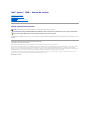 1
1
-
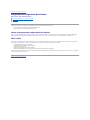 2
2
-
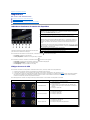 3
3
-
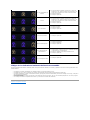 4
4
-
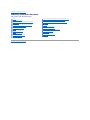 5
5
-
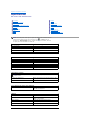 6
6
-
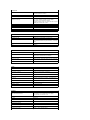 7
7
-
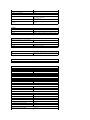 8
8
-
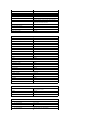 9
9
-
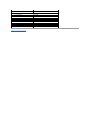 10
10
-
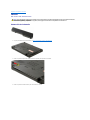 11
11
-
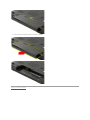 12
12
-
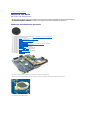 13
13
-
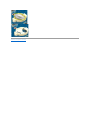 14
14
-
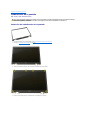 15
15
-
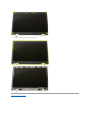 16
16
-
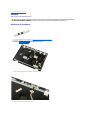 17
17
-
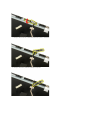 18
18
-
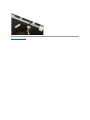 19
19
-
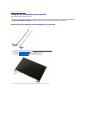 20
20
-
 21
21
-
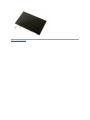 22
22
-
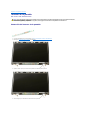 23
23
-
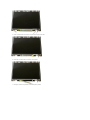 24
24
-
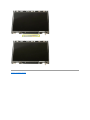 25
25
-
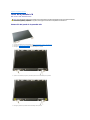 26
26
-
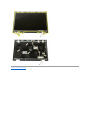 27
27
-
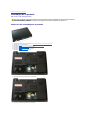 28
28
-
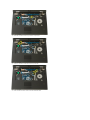 29
29
-
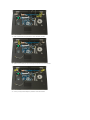 30
30
-
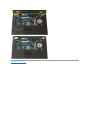 31
31
-
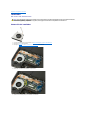 32
32
-
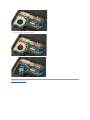 33
33
-
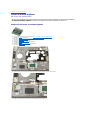 34
34
-
 35
35
-
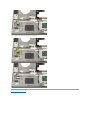 36
36
-
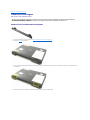 37
37
-
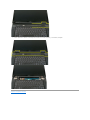 38
38
-
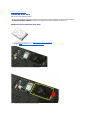 39
39
-
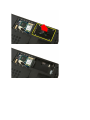 40
40
-
 41
41
-
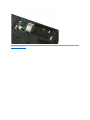 42
42
-
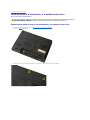 43
43
-
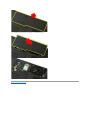 44
44
-
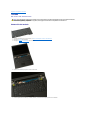 45
45
-
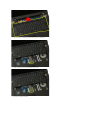 46
46
-
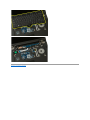 47
47
-
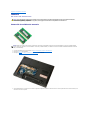 48
48
-
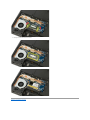 49
49
-
 50
50
-
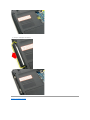 51
51
-
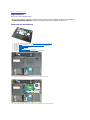 52
52
-
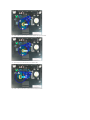 53
53
-
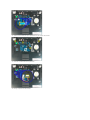 54
54
-
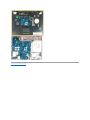 55
55
-
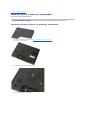 56
56
-
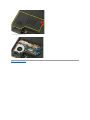 57
57
-
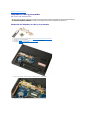 58
58
-
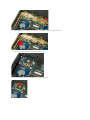 59
59
-
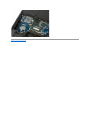 60
60
-
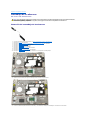 61
61
-
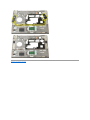 62
62
-
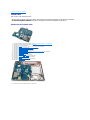 63
63
-
 64
64
-
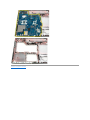 65
65
-
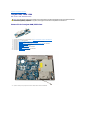 66
66
-
 67
67
-
 68
68
-
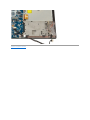 69
69
-
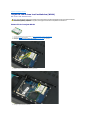 70
70
-
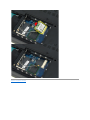 71
71
-
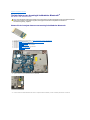 72
72
-
 73
73
-
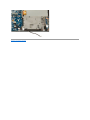 74
74
-
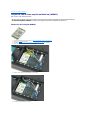 75
75
-
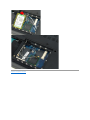 76
76
-
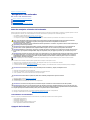 77
77
-
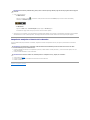 78
78
Dell Vostro 1720 Manual de usuario
- Categoría
- Cuadernos
- Tipo
- Manual de usuario
- Este manual también es adecuado para
Artículos relacionados
-
Dell Vostro 1320 Manual de usuario
-
Dell Latitude E4200 Guía de inicio rápido
-
Dell Vostro 1720 Manual de usuario
-
Dell Vostro 1014 Manual de usuario
-
Dell Vostro 1014 Manual de usuario
-
Dell Latitude E5400 Manual de usuario
-
Dell Precision M6500 Manual de usuario
-
Dell Vostro 3500 Manual de usuario
-
Dell Vostro 1220 Guía de inicio rápido
-
Dell Vostro 3700 El manual del propietario